Uklonite virus BTC (Vodič za uklanjanje) - ažurirano tra 2017
BTC Priručnik za uklanjanje virusa
Što je Ransomware virus BTC?
Koliko je opasan ransomware BTC?
Ransomware virus BTC uočen je krajem 2016. Poznat je i pod imenom BTCLocker i stiže iz iste obitelji kao i stari ransomware Radamant. Nažalost, vjerujemo da je ovaj virus koji zaključava datoteke kratica riječi “Bitcoin” – i predstavlja virtualnu mrežu za plaćanje preko koje virus traži od svojih žrtava da plate otkupninu. Nakon što se uvuče u računalo, virus počinje šifrirati datoteke koje postaju neupotrebljive i dodaje svakoj od njih ekstenziju .BTC. Čim završi taj posao, virus isporučuje poruku sa zahtjevom za plaćanje otkupnine naziva BTC_DECRYPT_FILES.txt ili IDR__BTC_DECRYPT_FILES.txt u kojoj cyber kriminalci ukratko obavještavaju žrtvu da ih kontaktira čim prije. Ovakav način funkcioniranja podsjeća na XTBL viruse koji od žrtava traže kontaktiranje hakera/autora putem emaila. Kreatori virusa BTCLocker nude tri različite email adrese za komunikaciju: zikr@protonmail.com, zikra@protonmail.com i zikr@usa.com. No, ne biste uopće trebali razmišljati o pisanju i slanju emaila. Hakeri su unaprijed pripremili mnoge metode za ucjenjivanje i psihološki teror ne bi li natjerali svoje žrtve da plate otkupninu. Nažalost, nema nikakve garancije da će vam oni isporučiti potreban software za dešifriranje datoteka ili da će isti raditi na ispravna način. Umjesto da razmišljate o toj mogućnosti vraćanja podataka, radije iz računala uklonite ransomware BTC. Tada ćete moći vratiti svoje podatke iz sigurnosnih kopija (backup) ili primjenom dodatnih mogućnosti za vraćanje podataka koje smo pripremili na kraju članka.
Autori virusa BTC traže os svojih žrtava između 0,5 i 1,5 Bitcoina u zamjenu za njihov alat za dešifriranje. Vjerujte nam, oni će dati sve od sebe da vas uplaše jednom kad se odlučite stupiti s njima u kontakt. Na primjer, mogu vas obavijestiti da je ključ za dešifriranje jedini način za vraćanje vaših podataka. Zatim možete saznati da ćete spomenuti ključ dobiti čim izvršite plaćanje otkupnine. Međutim, može se dogoditi da vam se oni uopće ne jave nakon uplate jer imate posla s – hakerima. Da bi cijelu situaciju učinili još dramatičnijom, autori ransomware virusa BTCLocker mogu vas toliko zastrašiti da im uplatite još više novca da bi vam omogućili otključavanje svih šifriranih datoteka, ne samo nekoliko njih koje se nalaze na vašem računalu. Neki ransomware virusi mogu obrisati kompromitirane datoteke; zbog toga je od krucijalne važnosti da uklonite BTCLocker ili bilo koji drugi ransomware virus čim primijetite njegovu prisutnost. To vam neće vratiti pristup šifriranim datotekama, ali će zaštititi vaš PC od drugih problema i infekcija. Dakle, preporučujemo vam trenutačno pokretanje uklanjanja virusa BTC, i to uz pomoć alata za uklanjanje malware aplikacija. Preporučujemo FortectIntego ili SpyHunter 5Combo Cleaner.
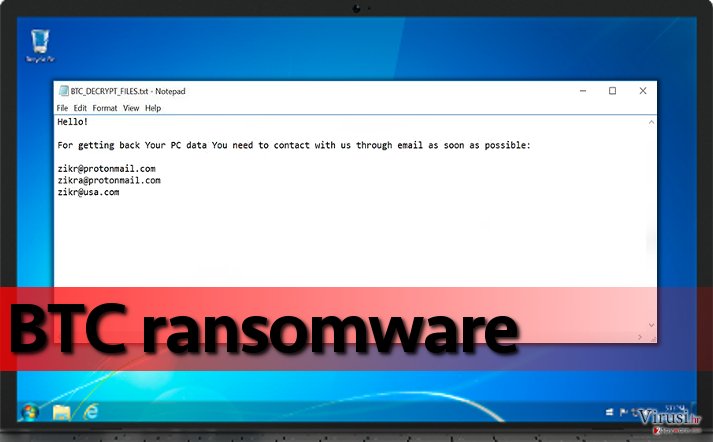
Kako se širi malware?
Virus BTCLocker ne distribuira se nekom jedinstvenom tehnikom proliferacije. On se većinom isporučuje putem malicioznih email poruka. To znači da morate biti ekstremno oprezni kad otvarate emailove, pogotovo kad baratate emailovima koje ste dobili od nepoznatih ljudi. Molimo vas da ne vjerujete onim porukama u kojima se tvrdi da morate potvrditi račun ili neki sličan dokument, a posebno se morate kloniti datoteka koje se nalaze u privicima takvih emailova. Imajte na umu da cyber kriminalci koriste najrazličitije tehnike ne bi li poslane poruke izgledale uvjerljivo i povezane s dobro poznatim kompanijama. Ne samo da u emailove mogu ubaciti logotipove i potpise legitimnog izgleda s namjerom da poruke budu vjerodostojne, već također mogu izmisliti dulje priče kojima se objašnjava zašto bi žrtva morala otvoriti email i zaviriti u sadržaj datoteke u privitku. Ako korisnik nasjedne na takve trikove i otvori maliciozni privitak, ransomware će veoma lagano ući u sistem i šifrirati vrijedne datoteke. Da rezimiramo, morate biti iznimno pažljivi kad klikate mišem i morate dva puta razmisliti prije otvaranja emailova koji pristižu od ljudi ili organizacija s kojima uopće niste imali posla!
Smjernice za uklanjanje ransomware virusa BTC
Nema sumnje da se virus BTC treba eliminirati. Iznimno je to opasan software koji kompromitira važne datoteke i želi vaš novac. Osim toga, on može instalirati dodatne malware programe na vaše računalo, pa nema uopće rasprave o tome da ćete bolje proći ako ga što prije uklonite. Da biste uklonili virus BTC, upotrijebite antimalware software. Preporučujemo upotrebu jednog od sljedećih programa: FortectIntego, SpyHunter 5Combo Cleaner ili Malwarebytes. Ti programi su moćni i mogu efikasno eliminirati viruse. Osim toga, ako već upotrebljavate snažan antivirusni program, možete ga ažurirati i isto tako pokrenuti uklanjanje virusa BTCLocker. Imajte na umu da malware može blokirati pristup tom programu, pa ćete u tom slučaju morati restartati svoj PC i pokrenuti ga u načinu rada Safe Mode with Networking. Niže možete pronaći detaljne upute za uklanjanje virusa BTC.
Ručni BTC Priručnik za uklanjanje virusa
Ransomware: Ručno uklanjanje ransomware programa u Safe Mode načinu rada
Ransomware BTC može pokušati spriječiti vlastito uklanjanje blokiranjem samog programa koji ga treba ukloniti. Ako ne možete pokrenuti software za uklanjanje, molimo vas da pratite sljedeće korake da biste onemogućili ransomware virus.
Važno! →
Vodič za ručno uklanjanje mogao bi biti previše kompliciran za obične korisnike računala. Da bi se proveo ispravno, taj vodič zahtijeva napredno IT znanje (ako se vitalne sistemske datoteke obrišu ili oštete, može doći do kompromitiranja kompletnih Windowsa) i moglo bi oduzeti nekoliko sati slobodnog vremena. Stoga toplo preporučujemo automatsku metodu uklanjanja koja se nalazi iznad.
Korak 1. Pristupite načinu rada Safe Mode with Networking
Ručno uklanjanje malware aplikacija najbolje bi se trebalo provesti u Safe Mode načinu rada.
Windows 7 / Vista / XP
- Kliknite na Start > Shutdown > Restart > OK.
- Kad vaše računalo postane aktivno, počnite višekratno pritiskati tipku F8 (ako to ne upali, probajte s F2, F12, Del, itd. – sve ovisi o modelu matične ploče) sve dok ne ugledate prozor Advanced Boot Options.
- S popisa odaberite Safe Mode with Networking.

Windows 10 / Windows 8
- Desnom tipkom miša kliknite na Start i odaberite Settings.

- Skrolajte prema dolje i odaberite Update & Security.

- Na lijevoj strani prozora odaberite Recovery.
- Ponovno skrolajte prema dolje i pronađite sekciju Advanced Startup.
- Kliknite na Restart now.

- Odaberite Troubleshoot.

- Idite na Advanced options.

- Odaberite Startup Settings.

- Pritisnite Restart.
- Sada pritisnite 5 (ili kliknite na 5) – Enable Safe Mode with Networking.

Korak 2. Isključite sumnjive procese
Windows Task Manager koristan je alat koji prikazuje sve procese aktivne u pozadini. Ako malware program radi kao proces, morate ga isključiti:
- Na tipkovnici pritisnite Ctrl + Shift + Esc da biste otvorili Windows Task Manager.
- Kliknite na More details.

- Skrolajte prema dolje do sekcije Background processes i tražite nešto što vam je sumnjivo.
- Kliknite desnom tipkom miša na to i odaberite Open file location.

- Idite natrag na proces, kliknite na njega desnom tipkom miša i odaberite End Task.

- Delete).
Korak 3. Provjerite Startup programa
- Na tipkovnici pritisnite Ctrl + Shift + Esc da biste otvorili Windows Task Manager.
- Idite na karticu (tab) Startup.
- Desnom tipkom miša kliknite na sumnjivi program i odaberite Disable.

Korak 4. Obrišite datoteke virusa
Datoteke povezane s malware aplikacijom mogu se pronaći na raznim mjestima u sistemu računala. Slijede upute kako pronaći barem neke od njih:
- U Windows Search upišite Disk Cleanup i pritisnite Enter.

- Odaberite particiju diska koju želite očistiti (C: je obično vaš glavni disk, a maliciozne datoteke vjerojatno se nalaze u njemu).
- Skrolajte po popisu Files to delete i odaberite sljedeće:
Temporary Internet Files
Downloads
Recycle Bin
Temporary files - Odaberite Clean up system files.

- Također možete potražiti maliciozne datoteke skrivene u sljedećim folderima (te unose utipkajte u Windows Search i pritisnite Enter):
%AppData%
%LocalAppData%
%ProgramData%
%WinDir%
Nakon što ste završili, ponovno pokrenite vaš PC u normalnom načinu rada.
Ukloni BTC koristeći System Restore
Ako vam način rada Safe Mode with Networking nije pomogao pri pokretanju programa za uklanjanje virusa, možete pokušati s metodom System Restore:
-
Korak 1: Podigni sustav računala na Safe Mode with Command Prompt
Windows 7 / Vista / XP- Kliknite na Start → Shutdown → Restart → OK.
- Kad se vaše računalo aktivira, počnite pritiskati F8 više puta sve dok vam se ne pokaže prozor Advanced Boot Options.
-
Na listi odaberite Command Prompt

Windows 10 / Windows 8- Pritisnite gumb Power kod Windows ekrana za logiranje. Sada pritisnite i držite Shift, koji se nalazi na tipkovnici, pa kliknite Restart..
- Sada odaberite Troubleshoot → Advanced options → Startup Settings i na kraju pritisnite Restart.
-
Kad se računalo aktivira, odaberite Enable Safe Mode with Command Prompt u prozoru Startup Settings.

-
Korak 2: Vratite sistemske datoteke i postavke
-
Kada se pojavi prozor Command Prompt, upišite cd restore i kliknite Enter.

-
Sada upišite rstrui.exe i još jednom pritisnite Enter.

-
Kad se pojavi novi prozor, kliknite na Next i odaberite točku vraćanja prije infiltracije BTC. Nakon što to učinite, kliknite na Next.


-
Sada kliknite na Yes da bi započeli s vraćanjem sistema.

-
Kada se pojavi prozor Command Prompt, upišite cd restore i kliknite Enter.
Bonus: Vratite svoje podatke
Vodič koji je prezentiran iznad ovog teksta bi vam trebao pomoći pri uklanjanju virusa BTC iz vašeg računala. Da biste vratili šifrirane datoteke, preporučujemo vam upotrebu detaljnog vodiča koji su pripremili stručnjaci za sigurnost na internetu tvrtke virusi.hr.U većini slučajeva, napad ransomware programa za vas znači permanentan gubitak osobnih podataka. Ako nemate sigurnosnu kopiju (backup), nemoguće je vratiti podatke. Također nije moguće na silu dešifrirati lozinku jer se radi o dugačkom i kompleksnom nizu znakova i simbola, a najjačim računalima bi trebale godine za pokušaj otkrivanja točnog ključa za dešifriranje. No, ima nekoliko metoda za vraćanje podataka s kojima možete pokušati riješiti problem – one vam mogu pomoći u vraćanju barem jednog dijela vaših datoteka koje je šifrirao ransomware BTC.
Ako je vaše datoteke šifrirao virus BTC, možete upotrijebiti nekoliko metoda da ponovno dođete do njih.
Vratite datoteke koje je šifrirao ransomware uz pomoć programa Data Recovery Pro
Data Recovery Pro je pouzdan software koji može vratiti šifrirane, pokvarene ili obrisane datoteke. Niže slijede upute za njegovu upotrebu.
- Preuzmi Data Recovery Pro;
- Pratite korake postavki programa za vraćanje podataka (Data Recovery) i instalirajte ga na računalo;
- Pokrenite ga i skenirajte računalo da biste pronašli datoteke koje je šifrirao ransomware program BTC;
- Vratite datoteke.
Upotrijebite funkciju Windows Previous Versions da biste vratili blokirane datoteke
Možete upotrijebiti funkciju Windows Previous Versions da biste vratili najbitnije datoteke jednu po jednu. Imajte na umu da ovu metodu možete upotrijebiti samo ako je funkcija System Restore uključena prije napada virusa BTCLocker. Evo kako upotrijebiti ovu metodu:
- Pronađite datoteku koju trebate vratiti i kliknite na nju desnom tipkom miša;
- Odaberite “Properties” i idite na karticu (tab) “Previous versions”;
- Ovdje provjerite sve dostupne verzije datoteke u mapi “Folder versions”. Trebali biste odabrati verziju koju želite vratiti i kliknuti na “Restore”.
Upotrijebite program za dešifriranje (decrypter) Radamant za vraćanje datoteka koje je šifrirao BTCLocker
Ako ste očajni u pokušajima vraćanja šifriranih datoteka, možete pokušati s decrypterom Radamant. No, ne možemo vam garantirati da će ovaj alat raditi u vašem slučaju jer je dizajniran za jedan drugi ransomware virus.
Na kraju, uvijek morate razmišljati o zaštiti od crypto-ransomware programa. Da bi zaštitili vaše računalo od BTC i ostalih ransomware programa, morate se poslužiti renomiranim anti-spyware programima kao što su FortectIntego, SpyHunter 5Combo Cleaner ili Malwarebytes
Preporučujemo Vam
Nemojte dopustiti da vas vlada špijunira
Vlada ima mnogo problema vezanih uz praćenje korisnika i korisničkih podataka, kao i sa špijuniranjem građana, pa biste trebali uzeti u obzir i naučiti nešto više o sumnjivim praksama prikupljanja podataka. Pokušajte izbjeći bilo kakav pokušaj vlade da vas prati ili špijunira tako da na internetu postanete potpuno anonimni.
Možete odabrati drugu lokaciju kad budete online i pristupati bilo kakvom materijalu bez nekih posebnih ograničenja na sadržaj. Veoma lako možete imati internetsku vezu bez ikakvih rizika od hakerskih napada koristeći Private Internet Access VPN.
Kontrolirajte informacije kojima može pristupiti vlada ili bilo koja neželjena stranka i surfajte internetom bez mogućnosti da vas se špijunira. Čak i ako niste umiješani u ilegalne aktivnosti ili vjerujete svojem izboru usluga i platformi, budite sumnjičavi oko vlastite sigurnosti i poduzmite mjere predostrožnosti korištenjem usluge VPN-a.
Za slučaj malware napada, napravite sigurnosne kopije datoteka za kasniju upotrebu
Korisnici računala mogu na razne načine izgubiti podatke zahvaljujući cyber infekcijama ili upravo njihovom štetnom djelovanju. Softverski problemi koje stvaraju malware programi ili direktan gubitak podataka zbog šifriranja mogu dovesti do problema sa samim uređajem ili čak nanijeti permanentna oštećenja. Kada imate aktualne sigurnosne kopije, na veoma lagan način možete se oporaviti nakon takvog incidenta i nastaviti s radom.
Najbitnije je kreirati ažuriranja za svoje sigurnosne kopije, i to nakon bilo kakve promjene na računalu, pa ćete se moći vratiti točno u vrijeme prije nego je malware bilo što uspio promijeniti ili prije nego problemi s uređajem uzrokuju probleme s performansama ili oštećenje podataka. Kada imate raniju verziju svakog bitnog dokumenta ili projekta, lako ćete izbjeći frustracije i nervne slomove. To je pogotovo korisno kada se malware stvori niotkuda. Za potrebe vraćanja sistema u određenu točku u vremenu možete upotrijebiti Data Recovery Pro.







